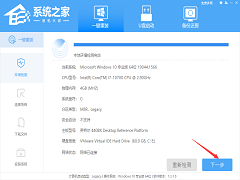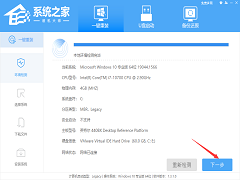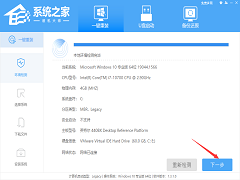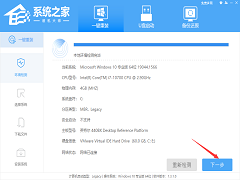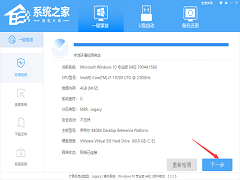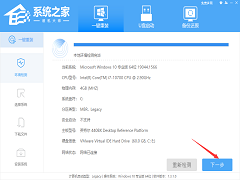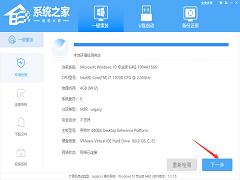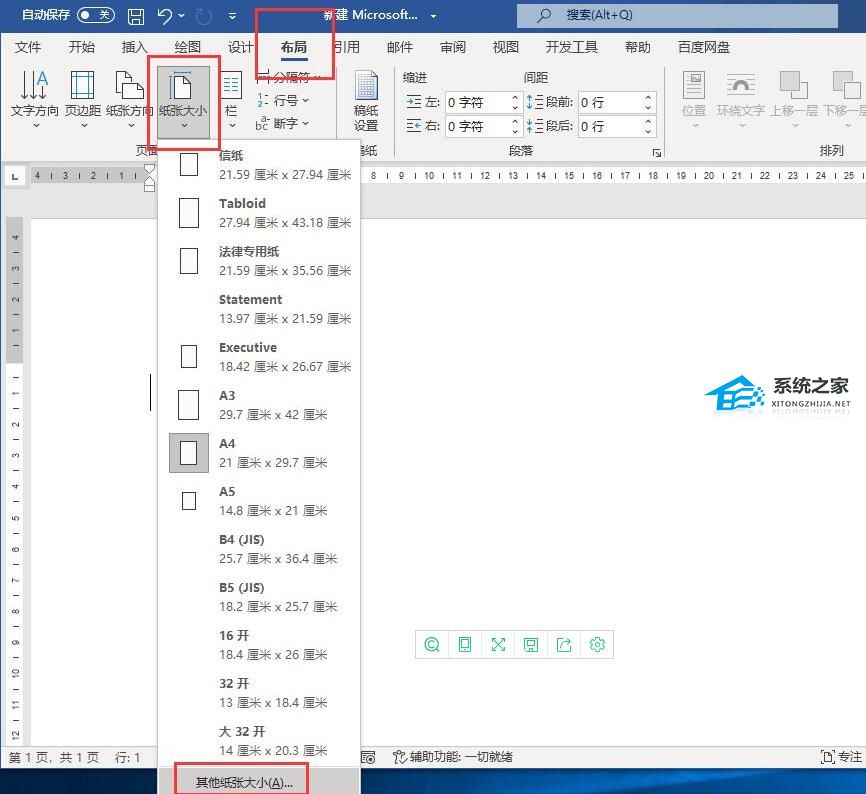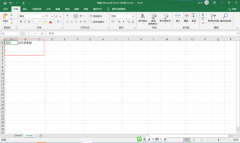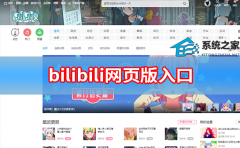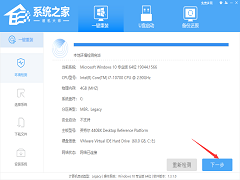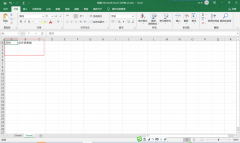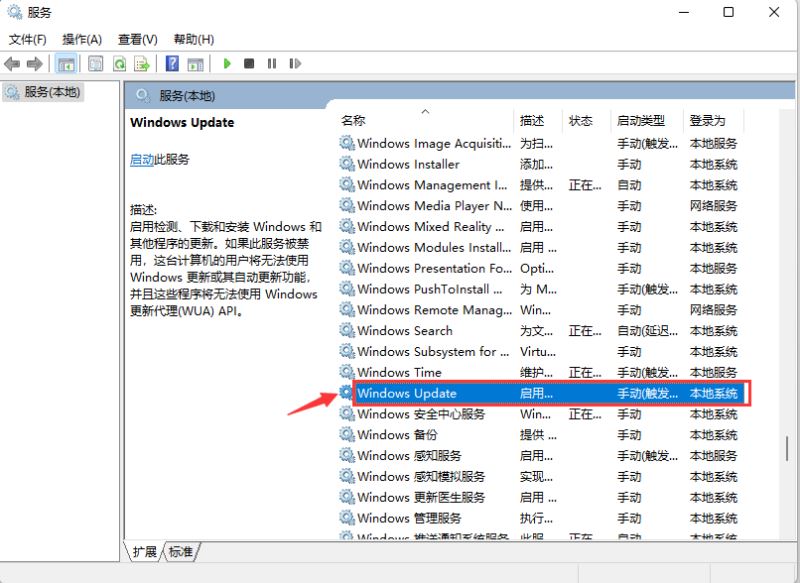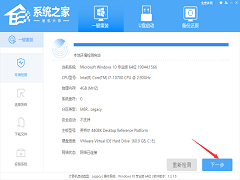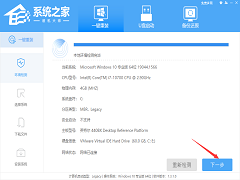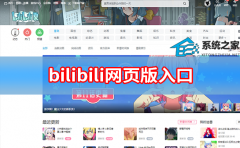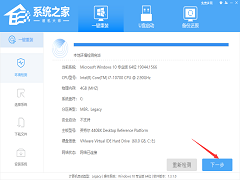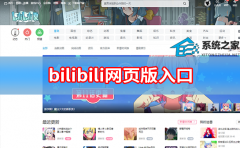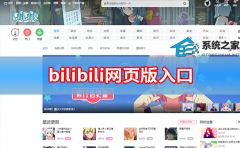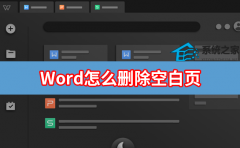Win10电脑无法搜索到共享打印机怎么办?使用lansee软件快速解决
[来源:未知 作者:辰奕 发表时间:2023-02-23 19:25 阅读次数:]|
许多用户在使用打印机的时候经常会出现一些使用上的问题,例如最近有的小伙伴在使用自己的Win10系统搜索共享打印机的时候发现自己的电脑无法搜索到打印机,那么今天在下就带着大家一起看看怎么解决吧! 操作方法: 1、下载运行“LanSee”软件; 2、运行lansee,在软件界面点击“开始”; 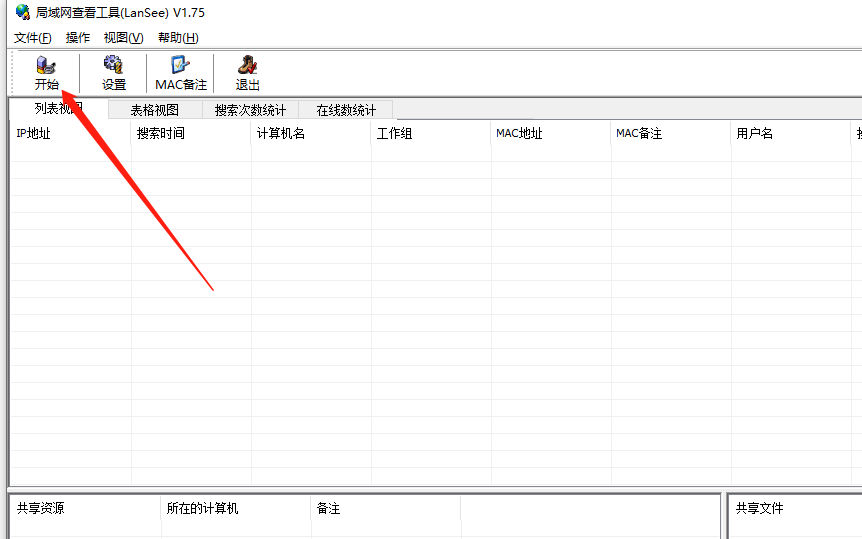 3、看到打印机所在主机名上双击打开; 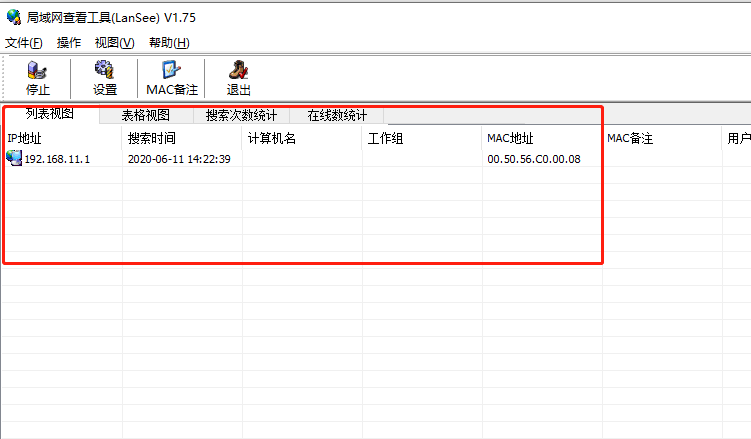 4、此时就会出现需要添加的共享打印机,双击打开; 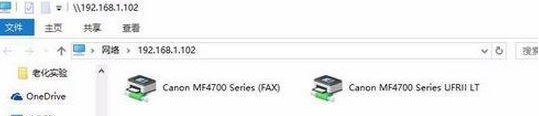 5、打开后会提示 IP 上的 XXXX窗口,勾选“设置为默认打印机”即可; 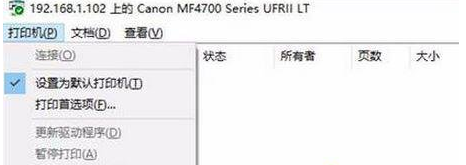 6、到此添加完成,在设备和打印机界面就可以看到刚添加的共享打印机了! win10系统无法搜索到共享打印机问题的解决方法就为大家介绍到这里了。若是你也有同样需求的话,不妨参考本教程解决看看! |
Tags:
责任编辑:永春小孩相关文章列表
- 发表评论
-
- 最新评论 进入详细评论页>>